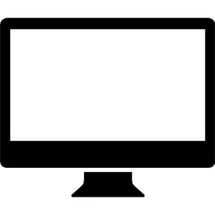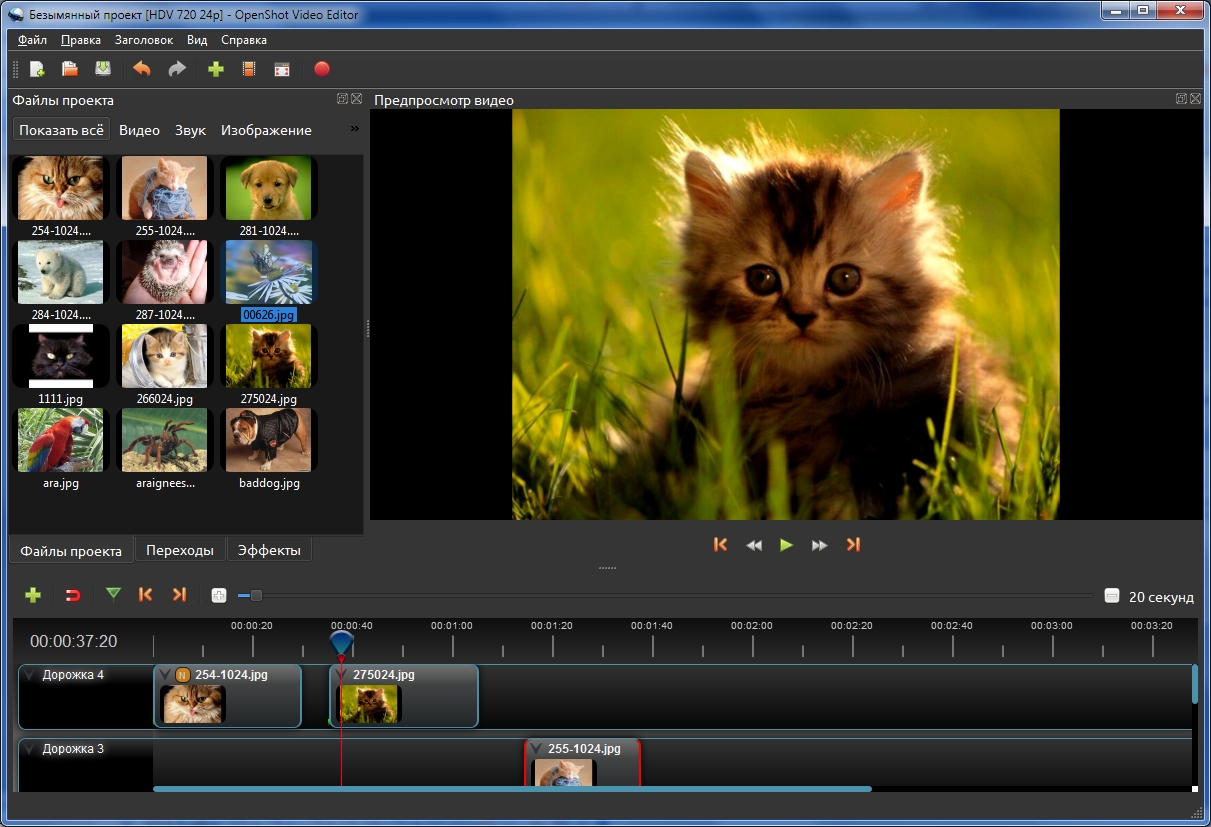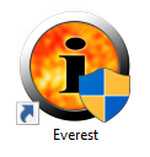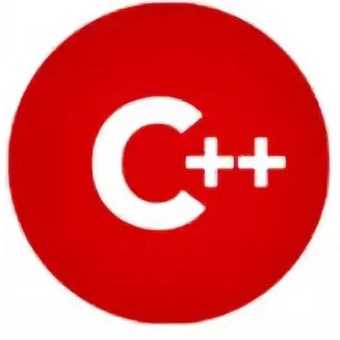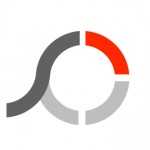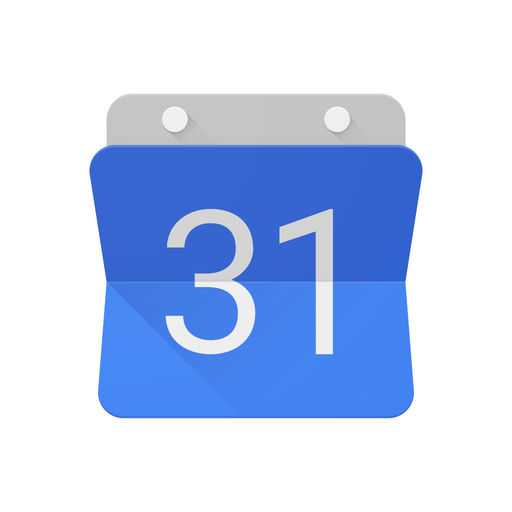Где посмотреть версию Windows 10
Задача – узнать и посмотреть, какая версия Windows 10 установлена на компьютере, как правило стоит в том случае, если вы хотите выбрать, какую программу скачать. Некоторые программы или дополнения для Windows 10 могут быть установлены только на конкретные версии. А некоторые утилиты существуют в различных версиях, и вам нужно самостоятельно выбрать ту, которая подойдет для вашей версии операционной системы. Мы расскажем, где посмотреть и как в итоге узнать, какая версия Windows 10 у вас на компьютере.
Где посмотреть свою версию Windows 10
Важно понимать, что Windows 10 – это лишь общий термин, существуют десятки разных версий ОС. Чтобы не запутаться во всем многообразии, мы рекомендуем понять простую вещь. Windows 10 можно разделять по 3 основным критериям:
- Какая разрядность у установленной версии Windows 10;
- Какая комплектация Windows 10 установлена на вашем компьютере;
- Какие последние обновления установлены на вашем устройстве;
Каждый из этих параметров вносит свои коррективы. Например, самый простой параметр – разрядность ОС. При установке системы вы должны были выбрать, нужна ли вам версия Windows 10 32 bit, или вы хотите установить Windows 10 64 bit. После установки одной из двух версий, в будущем их можно сменить лишь полной переустановкой системы. Поэтому, если вы помните, какую версию вы выбирали ранее, то и сейчас она осталась неизменной. Если вы не помните, то вы можете посмотреть ее в параметрах своего устройства.
Комплектация Windows 10, это то, какая именно сборка у вас установлена. Этот параметр также виден в параметрах устройства. Например, у вас может быть установлена одна из самых полных версий, а именно, Windows 10 Enterprise. Если вы получали ОС, как студент, то у вас наверняка установлена Windows 10 Education, а если вы не притязательный пользователь, то у вас наверняка домашняя версия ОС (Home), а также не стоит забывать, что существует и средняя версия - Windows 10 Pro. Эти отличия видно не только в виде строчке в свойствах компьютера, но и в наличии некоторых программ у вас на Windows 10. Но для этого надо разбираться, чем отличаются версии Windows 10.
Последние обновления Windows 10 также влияют на то, какая у вас версия ОС. То, что вы должны постоянно обновлять систему, это бесспорно. Но с каждым обновлением ваша система немного меняется. Хорошо, что корпорация Microsoft придумала цифирную систему обозначений каждого обновления, что позволяет вычислить конкретные обновления, которые установлены на вашем устройстве.
Как узнать, какие обновления установлены на Windows 10
Узнать, какие обновления установлены на вашем компьютере на Windows 10, нужно для целого ряда случаев. Неважно, зачем вы захотели узнать версию Windows 10, вам не нужно искать информацию в центре обновлений Windows Update. Там просто нет этой информации. Вам придется выполнить одну из двух команд. Для этого вам нужно для начала открыть командную строку. Это делается с помощью комбинации клавиш WIN+R. Клавиша WIN есть на всех компьютерах, это кнопка рядом с пробелом, на которой нарисован значок Windows. После того, как вы используете эту комбинацию, перед вам откроется следующее окно:
В него надо задать одну из двух команд. Первая команда – winver, уже указана на скриншоте. Вторая команда – msinfo32, также позволяет узнать, какие обновления у вас установлены. Если вы выберите первую команду, то вы получите базовую информацию о вашей системе, где также будет и версия обновлений.
Но этой информации может быть недостаточно. В этом случае надо использовать вторую команду – msinfo32. Эта команда откроет вам еще больше сведений о вашей операционной системе. Там же будут данные и о вашем компьютере. Таким образом вы сможете узнать и о версии ОС, и о версии обновлений, которые у вас установлены.
Существуют и специальные утилиты, позволяющие узнать системную информацию. Некоторые утилиты предоставляют эту информацию попутно. Например, в Total Commander есть вкладка с информацией о вашем устройстве. Но зачем скачивать дополнительное ПО, когда все возможности итак встроены в вашу систему. Узнать, какая версия Windows 10 у вас установлена, вы можете одни из нескольких способов.
Понравилась статья? Поделитесь с друзьями:
- Лучшие программы для Windows 10
- Отзывы пользователей
программы
статьи
ТОП10 программ